- Το Google Chrome ενδέχεται να μην φορτώνει σωστά σελίδες για διάφορους λόγους: κακή σύνδεση στο Διαδίκτυο, ζητήματα τείχους προστασίας, Προβλήματα DNS ή ακόμη και επεκτάσεις.
- Αυτό το άρθρο θα εξετάσει μερικούς από τους λόγους και θα παρουσιάσει τρόπους αντιμετώπισής τους.
- Διορθώστε τυχόν προβλήματα ακολουθώντας τους αναλυτικούς οδηγούς μας από το Κέντρο σφαλμάτων προγράμματος περιήγησης.
- Μάθετε περισσότερα σχετικά με αυτό το πρόγραμμα περιήγησης στην αποκλειστική περιοχή: επισκεφτείτε το Ενότητα Google Chrome.
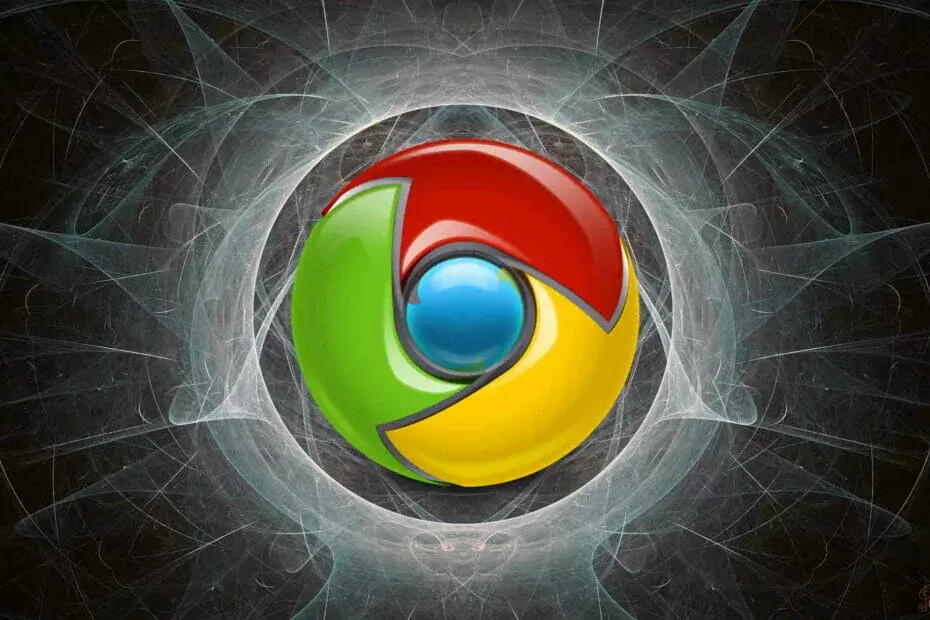
- Εύκολη μετεγκατάσταση: χρησιμοποιήστε τον βοηθό Opera για να μεταφέρετε τα εξερχόμενα δεδομένα, όπως σελιδοδείκτες, κωδικούς πρόσβασης κ.λπ.
- Βελτιστοποίηση χρήσης πόρων: η μνήμη RAM χρησιμοποιείται πιο αποτελεσματικά από ό, τι το Chrome
- Ενισχυμένο απόρρητο: δωρεάν και απεριόριστο ενσωματωμένο VPN
- Χωρίς διαφημίσεις: το ενσωματωμένο πρόγραμμα αποκλεισμού διαφημίσεων επιταχύνει τη φόρτωση σελίδων και προστατεύει από την εξόρυξη δεδομένων
- Λήψη του Opera
Είναι Google Chrome δεν φορτώνετε σωστά τις σελίδες στον υπολογιστή σας Windows; Λοιπόν, δεν είστε μόνοι και στο σημερινό άρθρο, θα σας δείξουμε πώς να επιλύσετε αυτό το πρόβλημα.
Τι να κάνω εάν το Google Chrome δεν φορτώνει σωστά σελίδες στον υπολογιστή μου; Το πρώτο πράγμα που πρέπει να κάνετε είναι να τερματίσετε όλες τις διαδικασίες του Google Chrome από τη Διαχείριση εργασιών και να ελέγξετε αν αυτό βοηθά. Εάν όχι, δοκιμάστε να εκκαθαρίσετε την προσωρινή μνήμη ή να μεταβείτε σε διαφορετικό πρόγραμμα περιήγησης.
Οι παρακάτω λύσεις θα λειτουργήσουν επίσης εάν αντιμετωπίζετε τα ακόλουθα:
- Το Chrome δεν φορτώνει σελίδες
- Το Google Chrome δεν φορτώνει σελίδες
- Το Google Chrome δεν φορτώνει σωστά τις σελίδες
- Το Chrome δεν φορτώνει σωστά τις σελίδες
- Το Chrome δεν θα φορτώνει σελίδες
Πώς να διορθώσετε σωστά το Chrome που δεν φορτώνει σελίδες;
- Τδιαφορετικό πρόγραμμα περιήγησης
- Χρησιμοποιήστε το CCleaner για εκκαθάριση της προσωρινής μνήμης
- Επανεκκινήστε τον υπολογιστή σας
- Ενημέρωση Google Chrome
- Κατάργηση ανεπιθύμητων επεκτάσεων
- Απενεργοποίηση επιτάχυνσης υλικού
- Επανεγκαταστήστε το Google Chrome
1. Δοκιμάστε ένα διαφορετικό πρόγραμμα περιήγησης

Εάν αντιμετωπίζετε προβλήματα με το άνοιγμα ορισμένων ιστότοπων, ίσως να θέλετε να δοκιμάσετε διαφορετικό πρόγραμμα περιήγησης? Το Opera είναι παρόμοιο με το Chrome, αλλά επικεντρώνεται σε μεγάλο βαθμό στην ασφάλεια και το απόρρητο των χρηστών.
ΛΥΡΙΚΗ ΣΚΗΝΗ προστατεύει το απόρρητό σας και χάρη στο ενσωματωμένο VPN και λειτουργίες κατά της παρακολούθησης, θα περιηγείστε στον ιστό με ασφάλεια και ανώνυμα.
Οι συμπεριλαμβανόμενες λειτουργίες αποκλεισμού διαφημίσεων καθώς και αντι-κρυπτο-εξόρυξης δυνατότητες θα διασφαλίσουν ότι οι ιστοσελίδες δεν θα είναι επιβάρυνση της CPU σας.
Ένα νέο πρόγραμμα περιήγησης σημαίνει επίσης μια νέα αρχή. Εισαγάγετε εύκολα τους σελιδοδείκτες σας από το Chrome και από εσάς.
Οφελος από:
- Ενσωματωμένα μηνύματα απευθείας στην πλευρική γραμμή
- Κινούμενο παράθυρο βίντεο για παρακολούθηση βίντεο κατά την περιήγηση
- Χώροι εργασίας για να ομαδοποιήσετε τις καρτέλες και να οργανώσετε εύκολα

ΛΥΡΙΚΗ ΣΚΗΝΗ
Φορτώστε σωστά τις σελίδες χρησιμοποιώντας το πρόγραμμα περιήγησης Opera. Η καλύτερη εναλλακτική λύση για το Chrome.
Επισκέψου την ιστοσελίδα
2. Χρησιμοποιήστε το CCleaner για εκκαθάριση της προσωρινής μνήμης
- Λήψη CCleaner.
- Εγκαταστήστε και ακολουθήστε τις οδηγίες για να ολοκληρώσετε την εγκατάσταση.
- Μετά την εγκατάσταση, ξεκινήστε CCleaner και μετά κάντε κλικ στο Καθαριστής μενού.
- Στο Καθαριστικό μητρώου μενού, βεβαιωθείτε ότι έχετε επιλέξει Google Chrome στο Εφαρμογές αυτί.
- Τώρα, κάντε κλικ στο Αναλύει επιλογή.
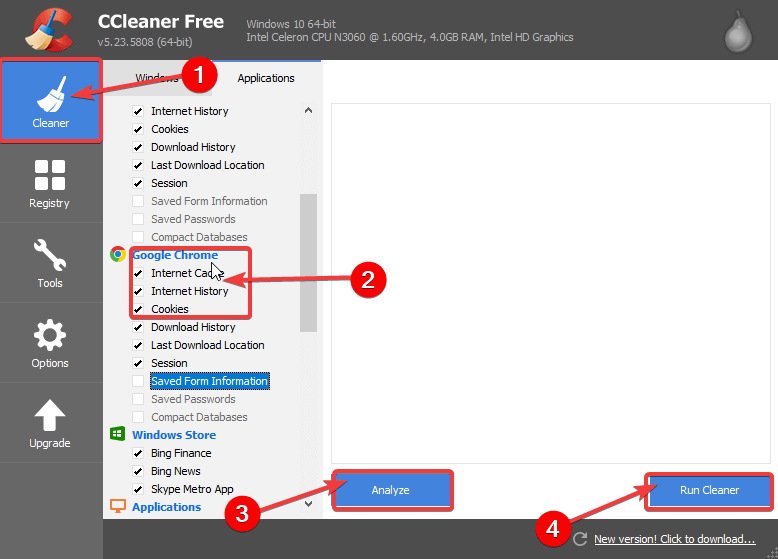
- Αφού ολοκληρωθεί η σάρωση του CCleaner, κάντε κλικ στο Εκτελέστε το Cleaner.
Μερικές φορές, η εκκαθάριση της προσωρινής μνήμης μπορεί να βοηθήσει εάν το Google Chrome δεν φορτώνει σωστά τις σελίδες.
CCleaner περιλαμβάνει περισσότερες λειτουργίες που βοηθούν γενικά τον υπολογιστή σας.
Εκτελέστε μια σάρωση συστήματος για να ανακαλύψετε πιθανά σφάλματα

Κατεβάστε το Restoro
Εργαλείο επισκευής υπολογιστή

Κάντε κλικ Εναρξη σάρωσης για να βρείτε ζητήματα Windows.

Κάντε κλικ Φτιάξ'τα όλα για την επίλυση προβλημάτων με τις κατοχυρωμένες τεχνολογίες.
Εκτελέστε σάρωση υπολογιστή με Restoro Repair Tool για να βρείτε σφάλματα που προκαλούν προβλήματα ασφαλείας και επιβράδυνση. Αφού ολοκληρωθεί η σάρωση, η διαδικασία επισκευής θα αντικαταστήσει τα κατεστραμμένα αρχεία με νέα αρχεία και στοιχεία των Windows.
Μπορείτε επίσης να το χρησιμοποιήσετε για:
- Διαγραφή ιστορικού προγράμματος περιήγησης
- Καθαρίστε ζητήματα μητρώου
- Απενεργοποιήστε τα προγράμματα εκκίνησης
- Καθαρίστε ανεπιθύμητα αρχεία

CCleaner
Διορθώστε τα σφάλματα του Chrome και γενικά τα προβλήματα του υπολογιστή με το # 1 PC Cleaner.
Επισκέψου την ιστοσελίδα
3. Επανεκκινήστε τον υπολογιστή σας
- Τύπος Ctrl + Shift + Esc για να ξεκινήσει το Διαχειριστής εργασιών.
- Στο Διαχειριστής εργασιών παράθυρο, κάντε κλικ στο Google Chrome και μετά κάντε κλικ στο Διαδικασία λήξης.

- Τώρα, επανεκκινήστε τον υπολογιστή σας.
- Μετά την επανεκκίνηση του υπολογιστή σας, μπορείτε στη συνέχεια να εκκινήσετε το Google Chrome και να ελέγξετε εάν οι σελίδες φορτώνουν σωστά.
Εάν το Google Chrome δεν φορτώνει σωστά τις σελίδες, η πιο γρήγορη λύση θα ήταν να κλείσετε όλες τις διαδικασίες του Chrome και να επανεκκινήσετε τον υπολογιστή σας.
Εάν οι σελίδες δεν φορτώνονται σωστά μετά από αυτήν την λύση, μπορείτε να προχωρήσετε στην επόμενη λύση.
Το Google Chrome χρειάζεται για πάντα να ανοίξει στα Windows 10; Αυτή είναι η λύση
4. Ενημέρωση Google Chrome
- Εκτόξευση Google Chrome> ┇ > Βοήθεια> Σχετικά με το Google Chrome.
- Αυτό θα ελέγξει για διαθέσιμες ενημερώσεις του Google Chrome.
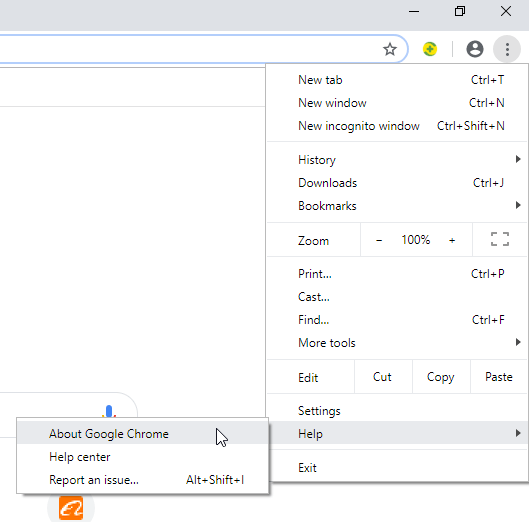
- Αυτό θα ελέγξει για διαθέσιμες ενημερώσεις του Google Chrome.
- Επιλέγω Ενημέρωση Google Chrome.
- Τώρα, περιμένετε να ολοκληρωθεί η ενημέρωση.
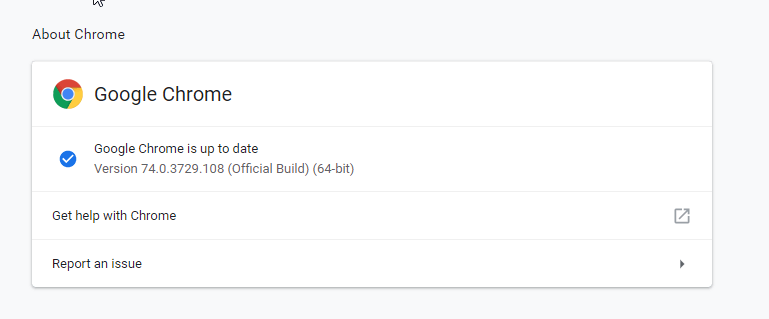
- Επανεκκινήστε το Google Chrome μετά.
Ένα παλιό πρόγραμμα περιήγησης μπορεί επίσης να κάνει τους ιστότοπους να μην φορτώνουν σωστά. Επομένως, πρέπει να ενημερώσετε το Google Chrome για να διορθώσετε το πρόβλημα.
5. Κατάργηση ανεπιθύμητων επεκτάσεων
- Εκτόξευση Google Chrome.
- Στο παράθυρο του Google Chrome, μεταβείτε στο ┇ > Περισσότερα εργαλεία> Διαχείριση εργασιών.
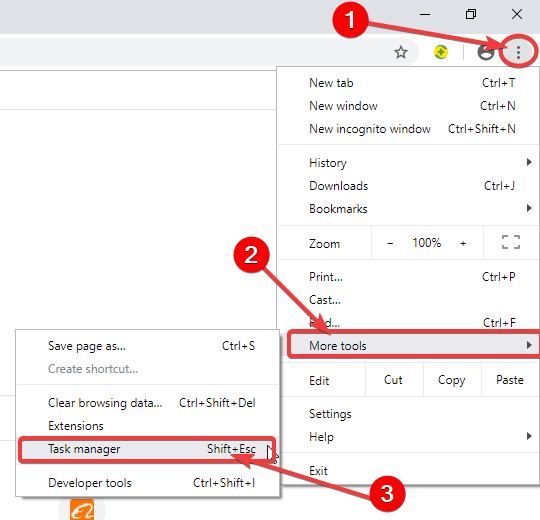
- Κάντε κλικ στην επέκταση και κάντε κλικ στο Διαδικασία λήξης για να απενεργοποιήσετε την επέκταση.
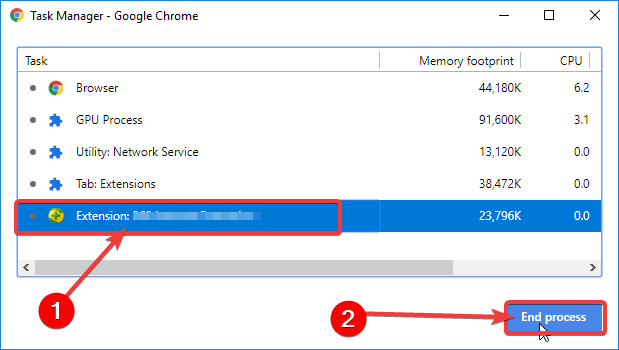
- Στη συνέχεια, μπορείτε να προχωρήσετε στην κατάργηση της επέκτασης.
Εάν το Google Chrome δεν φορτώνει σωστά τις σελίδες, το πρόβλημα μπορεί να είναι οι επεκτάσεις σας. Ως εκ τούτου, πρέπει είτε να απενεργοποιήσετε είτε να καταργήσετε τις προβληματικές επεκτάσεις.
Εναλλακτικά, μπορείτε να απενεργοποιήσετε τις επεκτάσεις του Google Chrome ξεκινώντας τη σελίδα επέκτασης.
Δείτε πώς μπορείτε να το κάνετε αυτό:
- Εκκινήστε το Google Chrome.
- Στο παράθυρο του Google Chrome, μεταβείτε στο ┇ > Περισσότερα εργαλεία> Επεκτάσεις. Ή αντιγράψτε και επικολλήστε chrome: // επεκτάσεις στη γραμμή διευθύνσεων URL στο Google Chrome.
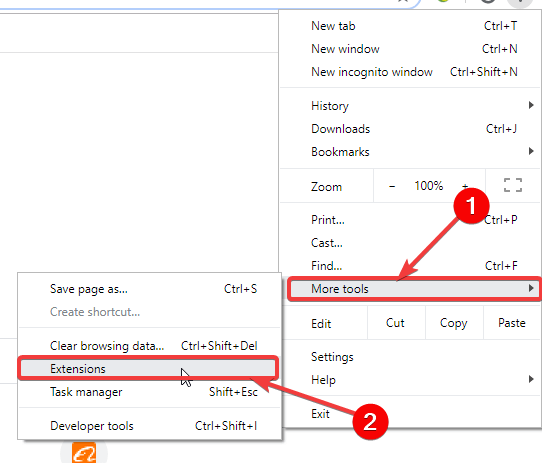
- Στη συνέχεια, εντοπίστε την επέκταση που θέλετε να απενεργοποιήσετε, αλλάξτε το Ενεργοποιήθηκε πλαίσιο για να απενεργοποιήσετε την επέκταση Chrome.
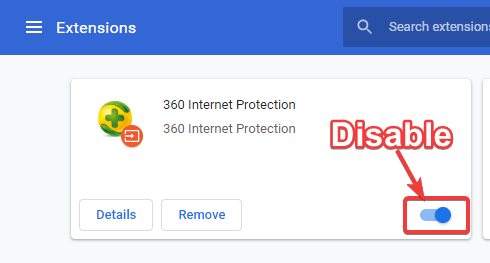
- Για να καταργήσετε την επέκταση Chrome, κάντε κλικ στο Αφαιρώ επιλογή δίπλα στην επέκταση Chrome.
6. Απενεργοποίηση επιτάχυνσης υλικού
- Εκτόξευση Google Chrome.
- Στο παράθυρο του Google Chrome, μεταβείτε στο ┇ > Ρυθμίσεις> Για προχωρημένους> Χρησιμοποιήστε την επιτάχυνση υλικού όταν είναι διαθέσιμο.
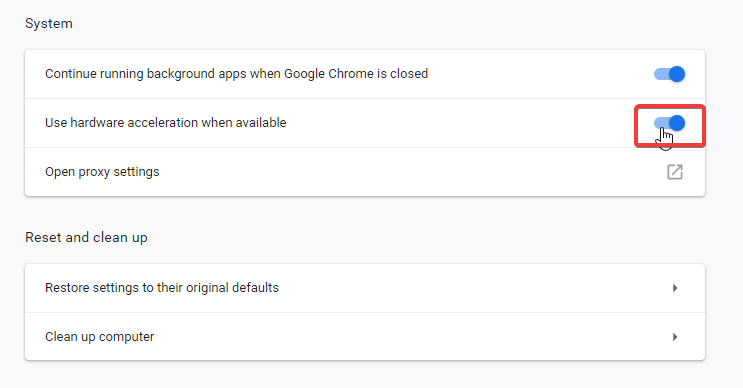
Η επιτάχυνση υλικού επιτρέπει στο Google Chrome να χρησιμοποιεί το υλικό σας για να έχει καλύτερη απόδοση. Ωστόσο, αυτή η λειτουργικότητα ενδέχεται να εμποδίσει τη σωστή φόρτωση των ιστοσελίδων. Επομένως, θα πρέπει να απενεργοποιήσετε την επιτάχυνση υλικού στο Google Chrome.
7. Επανεγκαταστήστε το Google Chrome
- Παω σε Αρχή > ανοιχτό Εφαρμογές και δυνατότητες > εντοπίστε και επιλέξτε το Google Chrome.

- Κάνε κλικ στο Κατάργηση εγκατάστασης επιλογή.
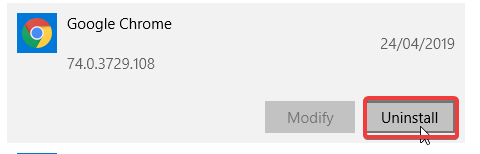
- Τώρα, μεταβείτε στον επίσημο ιστότοπο της Google και εγκαταστήστε μια νέα έκδοση του προγράμματος περιήγησης.
Για να διασφαλίσετε ότι το Google Chrome έχει καταργηθεί εντελώς, πρέπει να το χρησιμοποιήσετε λογισμικό απεγκατάστασης για να καταργήσετε τυχόν εναπομείναντα αρχεία Chrome ή καταχωρήσεις μητρώου.
Ορίστε, αυτές είναι μερικές από τις λύσεις που μπορεί να σας βοηθήσουν εάν το Google Chrome δεν ανοίγει σωστά τις σελίδες. Μη διστάσετε να δοκιμάσετε όλες τις λύσεις μας και να μας πείτε ποια από αυτές λειτούργησε για εσάς.
 Εξακολουθείτε να αντιμετωπίζετε προβλήματα;Διορθώστε τα με αυτό το εργαλείο:
Εξακολουθείτε να αντιμετωπίζετε προβλήματα;Διορθώστε τα με αυτό το εργαλείο:
- Κάντε λήψη αυτού του εργαλείου επισκευής υπολογιστή βαθμολογήθηκε Μεγάλη στο TrustPilot.com (η λήψη ξεκινά από αυτήν τη σελίδα).
- Κάντε κλικ Εναρξη σάρωσης για να βρείτε ζητήματα των Windows που θα μπορούσαν να προκαλέσουν προβλήματα στον υπολογιστή.
- Κάντε κλικ Φτιάξ'τα όλα για την επίλυση προβλημάτων με τις κατοχυρωμένες τεχνολογίες (Αποκλειστική έκπτωση για τους αναγνώστες μας).
Το Restoro κατεβάστηκε από 0 αναγνώστες αυτόν τον μήνα.
Συχνές Ερωτήσεις
Πιθανότατα η σύνδεση διακόπηκε. Ή μπορεί να υπάρχει κάποιο κακόβουλο λογισμικό πρέπει να αφαιρεθεί γιατί εμποδίζει τα πάντα.
Εάν το Chrome δεν θα φορτώσει σελίδες, θα πρέπει να δείτε αυτό το άρθρο επιδιορθώστε σωστά το Chrome που δεν φορτώνει σελίδες.
Η ίδια η διαδικασία είναι γενικά γρήγορη και ολοκληρώνεται σε λίγα δευτερόλεπτα. Εάν το Chrome κινείται πολύ αργά, θα πρέπει επιταχύνετε με αυτές τις συμβουλές.

![Το Twitch δεν φορτώνεται σε Chrome ή Firefox [100% επιλυμένο]](/f/9f9f10c3a4c70efa084fe259a67156ec.jpg?width=300&height=460)
